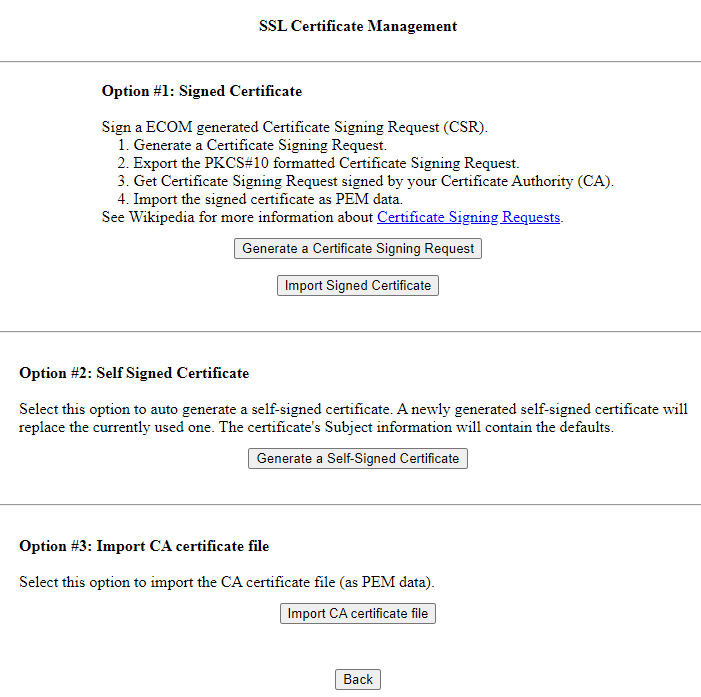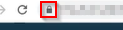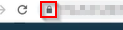Menettely SMI-S:n itse allekirjoitetun varmenteen korvaamiseksi upotettujen esiintymien lisäyksellä.
Summary: SMI-S:n itse allekirjoitetun varmenteen korvaaminen. Siellä on lisäys SMI-S: n upotettuihin esiintymiin ja siihen liittyviin lisärajoituksiin.
Instructions
- Luo itse allekirjoitettu varmenne uudelleen tiedoillasi.
- Muodosta yhteys:
- https://< IP_of_instance>:5989/ECOMConfig
- Käyttäjätunnus
- Oletustunnistetiedot:
- Username: Admin
- Password: #1Password
- Siirry SSL-varmenteiden hallintaan
- Sivu näyttää tältä:
- Jos haluat rakentaa varmenteen uudelleen tiedoillasi, napsauta "Luo varmenteen allekirjoituspyyntö" kohdassa Vaihtoehto # 1
- Anna varmenteessa tarvittavat tiedot ja valitse Generate
- Kopioi CSR-tiedot ja vie ne varmentajallesi allekirjoitettavaksi.
- Kopioi CSR-tiedot varmentajallesi ja allekirjoita varmenne
- Sivu näyttää tältä:
- Muodosta yhteys:
- Kun olet allekirjoittanut, lataa varmenneketju ja erota Tomcat (palvelinvarmenne), Keskitaso ja Root erillisiksi tiedostoiksi (.cer on vakiotiedostomuoto).
- Kun tiedostot on erotettu toisistaan, tuontiprosessi voidaan aloittaa.
- Tuontiprosessi
- SSL-varmenteiden hallintasivulla
- Tuo juurivarmenne käyttämällä vaihtoehtoa # 3.
- Tuo välivarmenne käyttämällä vaihtoehtoa # 3
- Tuo Tomcat (palvelinvarmenne) käyttämällä vaihtoehtoa # 1 "Tuo allekirjoitettu varmenne"
- Kun tämä prosessi on valmis, käynnistä ECOM-palvelu uudelleen.
- Windowsissa tämä tapahtuu palveluissa. MSC
- Linuxissa tämä tehdään
systemctlkomento - vApp-esiintymissä käytetään vApp Manager -sivua 5480:ssä.
- Katso upotetut esiintymät lisäyksestä 1 alareunassa.
- Kun SMI-S on taas online-tilassa, varmista, että selaimen kautta jaetussa varmenteessa on samat tiedot, jotka annoit aiemmin.
- SSL-varmenteiden hallintasivulla
- Kun SMI-S on taas online-tilassa, avaa uusi välilehti tarkistaaksesi, näkyykö ECOM turvallisena.
Lisäys 1. EMGMT/Embedded -instanssin ECOM-sertifiointiprosessi.
Sulautetuissa esiintymissä on 2 konttia, MGMT-0 ja MGMT-1. Jokaisella säilöllä on oma IP-osoitteensa, jonka kautta yhteys muodostetaan, mutta IP ja portit säädetään automaattisesti NAT-toiminnolla. Tämä tarkoittaa, että molemmat IP-osoitteet reitittävät yhteyden aktiiviseen säilöön automaattisesti. Tämän automaattisen reitityksen ansiosta vain yhden säilön SMI-S-varmenteen voi päivittää kerrallaan. Kun käynnistät säilön uudelleen, palvelut eivät myöskään muodosta yhteyttä toiseen säilöön, mikä tarkoittaa, että sinun on suoritettava vaiheet kahdesti jokaisessa vaiheessa.
Aktiivinen säilö on se puoli, jossa SMASDB ja SMAS ovat käynnissä. Voit tarkistaa tämän vApp Manager -sivun kirjautumissivulla > Manage > Daemons. Kullekin Container vApp Manager -sivulle pääsee IP-osoitteesta ja portista 5480.
Alla on lyhyt kaavio säilöjen käytöstä ja IP NAT: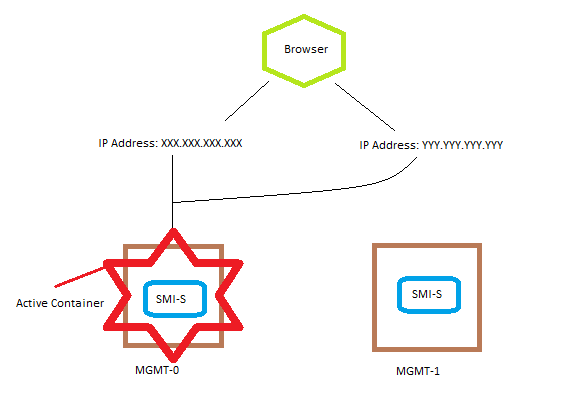
staKuten näkyy, IP-osoite XXX ja YYY menevät molemmat säilöön MGMT-0, koska se on aktiivinen säilö. Jos MGMT-0:ssa suoritettiin säilön uudelleenkäynnistys, sekä XXX että YYY siirtyisivät automaattisesti säilöön MGMT-1, koska se olisi silloin aktiivinen säilö.
Koska sekä MGMT-0:lla että MGMT-1:llä on oma SMI-S-asennuksensa, varmenteet on rakennettava uudelleen molempiin säilöihin, mutta vain yksi kerrallaan, koska vain aktiivista säilöä voi käyttää.
SMI-S:n sulautetun esiintymän prosessi on seuraava.
- Luo itse allekirjoitettu varmenne tiedoillasi ja kerää CSR.
- Muodosta yhteys:
- https://< IP_of_instance>:5989/ECOMConfig
- Käyttäjätunnus
- Oletustunnistetiedot:
- Username: Admin
- Password: #1Password
- Siirry SSL-varmenteiden hallintaan
- Jos haluat rakentaa varmenteen uudelleen tiedoillasi, napsauta "Luo varmenteen allekirjoituspyyntö" kohdassa Vaihtoehto # 1
- Anna varmenteessa tarvittavat tiedot ja valitse Generate
- Kopioi CSR-tiedot ja vie ne varmentajallesi allekirjoitettavaksi.
- Kopioi CSR-tiedot varmentajallesi ja allekirjoita varmenne
- Jos haluat rakentaa varmenteen uudelleen tiedoillasi, napsauta "Luo varmenteen allekirjoituspyyntö" kohdassa Vaihtoehto # 1
- Muodosta yhteys:
- Kun olet allekirjoittanut, lataa varmenneketju ja erota Tomcat (palvelinvarmenne), Keskitaso ja Root erillisiksi tiedostoiksi (.cer on vakiotiedostomuoto).
- Kun tiedostot on erotettu toisistaan, tuontiprosessi voidaan aloittaa.
- Tuontiprosessi
- SSL-varmenteiden hallintasivulla
- Tuo juurivarmenne käyttämällä vaihtoehtoa # 3.
- Tuo välivarmenne käyttämällä vaihtoehtoa # 3
- Tuo Tomcat (palvelinvarmenne) käyttämällä vaihtoehtoa # 1 "Tuo allekirjoitettu varmenne"
- Kun tämä prosessi on valmis, käynnistä ECOM-palvelu uudelleen.
- Tätä varten sinun on muodostettava yhteys aktiiviseen säilöön. Vie hiiri oikeassa yläkulmassa ympyrässä kulkevan nuolen päälle.
- Valitse Käynnistä laite uudelleen
- SSL-varmenteiden hallintasivulla
- Kun SMI-S palaa online-tilaan, varmenne EI näy suojattuna tässä vaiheessa, ja olemme nyt toisessa säilössä, joka ei aiemmin ollut käytettävissä. Aloita vaiheesta 1 uudelleen.
- Kun käynnistät laitteen uudelleen toisessa säilössä, palvelut lakkaavat toimimasta alkuperäisessä säilössä ja voit jatkaa muita vaiheita.
- Kun SMI-S on taas online-tilassa, avaa uusi välilehti tarkistaaksesi, näkyykö ECOM turvallisena.